Kom igång med Switch King
Så här gör du, steg för steg, för att komma igång med och för att börja använda Switch King.
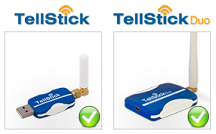
Du behöver en Telldus TellStick eller TellStick Duo som du kan använda tillsammans med Switch King (TellStick Net stöds inte av Switch King). Du kan läsa mer om skillnaden mellan TellStick och TellStick Duo under Funktioner.
Har du ingen TellStick ännu? Isåfall kan du ändå prova Switch King genom att installera enbart klienten eller app för Android/iPhone och koppla upp dig mot vår demomiljö.
1a) Installation
- Avinstallera Switch King server om du har en version installerad redan
- Ladda hem och installera TelldusCenter
- Använd TelldusCenter version 2.1.0 (eller senare) för Switch King 2.0 (eller senare)
Senaste versionen av TelldusCenter finns på Telldus webbplats (klicka på Windows-logotypen till höger). - Använd TelldusCenter version 2.0.4 för Switch King 1.10 (eller tidigare)
- OBS! Använd inte TelldusCenter 2.1.0 tillsammans med Switch King 1.10
- (Tidigare versioner av TelldusCenter hittar du på Telldus webbplats)
- Använd TelldusCenter version 2.1.0 (eller senare) för Switch King 2.0 (eller senare)
- Ladda hem Switch King (både klient och server)
- Installera servern på den dator där Telldus Tellstick är ansluten genom att dubbelklicka på .msi-filen för servern
- Installera därefter klienten genom att dubbelklicka på .msi-filen för klienten
Instruktioner för andra installationsfall:
- Uppgradera Switch King server och/eller TelldusCenter
- Flytta server till annan dator eller ominstallera dator
1b) Portar och brandvägg
- Klienten kommunicerar normalt med servern via port 8080. Du behöver eventuellt öppna denna porten i din brandvägg.
- REST-klienter (exempelvis Android och andra mobila klienter eller tillägg till Switch King) kommunicerar normalt med servern via port 8800.
Om konflikt med annat program skulle uppstå finns det möjlighet att ändra portar:
- Stoppa de tjänster vars namn börjar på ”SwitchKing” (exempelvis ”SwitchKing Framework Service och SwitchKing Invocation Service)
- Öppna filen SwitchKing Service Host.exe.config som finns där du installerat servern (med t ex Notepad)
- Leta reda på [add baseAddress=”http://localhost:8080/SwitchKingFrameworkServiceHost”]
- Byt ut ”8080” mot den port du vill använda mellan klient och server
- Starta tjänsterna igen
- Vid uppstart av klienten finns det sedan möjlighet att göra motsvarande byte av port i användargränssnittet
2) Lägg till en enhet
Det finns en video tillgänglig på YouTube som beskriver detta och följande steg, Kom igång med Switch King.
Enheter som redan finns i TelldusCenter kommer automatiskt upp i Switch King.
- Starta programmet genom att dubbelklicka på Switch King på skrivbordet
- Välj Lägg till – Enhet under Arkiv för att lägga till en ny enhet
- Ange ett namn för enheten
- Välj vilken typ av enhet det är i listan
- Ange huskod och enhetskod och klicka på OK.
Enheten har nu skapats och är synlig i huvudfönstret.
3) Skapa ett schema
- Klicka på enhetens namn för att öppna enhetens inställningar
- Under fliken Enhetens Schema klicka på Lägg till händelse för att lägga till en händelse
- Välj om enheten ska slås på eller av
- Ange vid vilken tidpunkt enheten ska slås på eller av
- Ange för vilka dagar du vill att denna händelse ska inträffa
- Lägg till fler händelser genom att klicka på Lägg till händelse
- Klicka på OK när du är klar

Enheten har nu ett schema definierat. Du kan se när enheten ska vara på eller av för enheten.
4) Styr enligt schema och manuellt läge
Normalt sett styrs enheten efter det schema du definierat. Du kan också väIja själv om enheten ska vara på eller av och temporärt strunta i schemat.
- Välj i listan bredvid enhetens namn om enheten ska vara på eller av
- Enheten kommer att sättas på eller stängas av (enligt ditt val) och förbli i detta läge tills nästa händelse inträffar i enhetens schema. Då kommer den återgå till att styras enligt schemat igen.
- För att återgå till enhetens schema igen väljer du Enligt schema i listan
- Enheten kommer nu att slås på eller av beroende på hur ditt schema ser ut
5) Styr enheten efter soluppgång och solnedgång
- Välj Inställningar under menyn Verktyg
- Under fliken Plats anger du koordinater för var du bor. Detta används för att räkna ut när solen går upp och ner.
- För Plats finns ett antal fördefinierade städer. Om din stad saknas så behöver du ange koordinater.
- Klicka på OK när du definierat var du bor
- Klicka på enhetens namn för att öppna enhetens inställningar
- Börja med att skapa ett schema för när du vill att enheten ska vara på (funktionen för soluppgång/solnedgång kommer sedan se till så att enheten är avstängd om solen är uppe)
- Under fliken Funktioner väljer du om du vill att enheten ska styras beroende på solljuset
- Markera Ta hänsyn till solens upp och nedgång för att styra enheten efter solljuset
- Ange hur många minuter du vill förskjuta till/frånslag i förhållande till verklig soluppgång/solnedgång i Förskjutning
- Klicka på OK när du är klar
Du kan se soluppgång och solnedgång för enheten i huvudfönstret (om funktionen är aktiverad).


No Comments